
AutoCAD Architecture 2014. Системные переменные
Системные переменные (System variables) — это настройки, значения которых контролируют работу определенных команд AutoCAD Architecture.
Поскольку обычно вызов команды инициирует выполнение действия или открытие Диалогового окна (Dialog box), то Системные переменные (System variables) определяют единственную настройку. Они включают или отключают работу таких режимов программы, как Шаг (Snap), Сетка (Grid) или Орто (Ortho). Они устанавливают значение масштаба, используемое по умолчанию для Образцов штриховки (Hatch patterns). Они хранят сведения о Текущем чертеже (Current drawing) или Конфигурации программы (Program configuration). Таким образом, использовать Системные переменные (System variables) можно для изменения настроек или для отображения текущего статуса.
Многие из параметров Системных переменных (System variables) могут быть изменены непосредственно в Диалоговых окнах (Dialog boxes) AutoCAD Architecture или в Ленте (Ribbon).
Изменить или проверить значение Системной переменной (System variable) можно непосредственно в процессе выполнения команды, однако новое значение Системной переменной (System variable) вступит в действие только после завершения выполняемой команды.
Системные переменные (System variables), управляемые Биткодами (Bitcodes)
Некоторые Системные переменные (System variables) управляются при помощи Биткодов(Bitcodes). Такие Системные переменные (System Variables) имеют ряд числовых значений, каждое из которых определяет уникальную комбинацию свойств. Например, Системная переменная (System variable) LOCKUI содержит следующие значения Биткода (Bitcode):
- 0 — Панели инструментов (Toolbars) и Окна (Windows) не заблокированы;
- 1 — Закрепленные Панели инструментов (Toolbars) заблокированы;
- 2 — Закрепленные или имеющие якорь Окна (Windows) заблокированы;
- 4 — Плавающие Панели инструментов (Toolbars) заблокированы;
- 8 — Плавающие Окна (Windows) заблокированы.
Таким образом, если задать Системной переменной (System variable) LOCKUI значение 5 (что будет соответствовать 1 + 4 = 5), то заблокированы будут только закрепленные и плавающие Панели инструментов (Toolbars), а закрепленные, имеющие якорь и плавающие Окна (Windows) блокироваться не будут.
Отображение списка Системных переменных (System variables)
Подобно командам, названия Системных переменных (System variables) отображаются в Указательном списке (Suggestion list), который появляется над Командной строкой (Command prompt) в процессе ввода Команды (Command). По умолчанию в первую очередь отображается список Команд (Commands).
Указательный список (Suggestion list) со списком Команд (Commands)

Для переключения к отображению списка Системных переменных (System variables) нужно кликнуть по соответствующей вкладке Указательного списка (Suggestion list) или нажать клавишу [Tab].
Указательный список (Suggestion list) со списком Системных переменных (System variables)
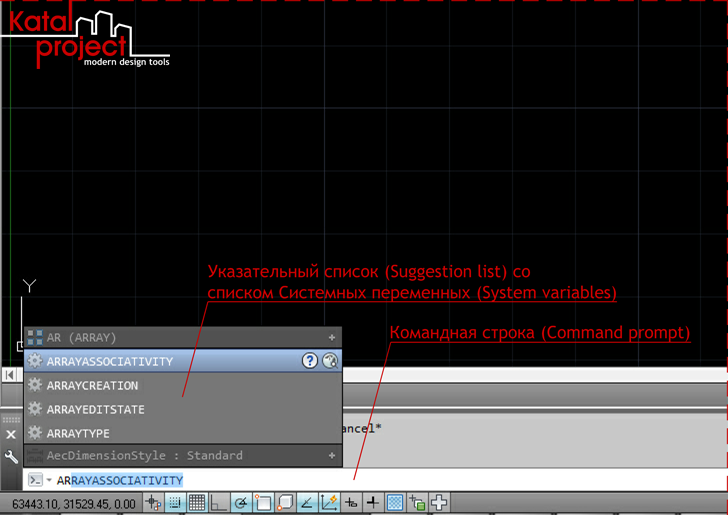
Можно настроить Указательный список (Suggestion list) таким образом, чтобы Системные переменные (System variables) отображались в нем вперемешку с Командами (Commands) или не отображались вовсе. Настроить это можно в Диалоговом окне (Dialog box) Опции поиска при вводе (Input search options). Для его вызова можно нажать кнопку
 Настройки (Customoze) Командной строки (Command prompt) и в открывшемся меню выбрать пункт Опции поиска при вводе (Input search options) или ввести в командной строке команду INPUTSEARCHOPTIONS и нажать на клавиатуре клавишу [Enter]
Настройки (Customoze) Командной строки (Command prompt) и в открывшемся меню выбрать пункт Опции поиска при вводе (Input search options) или ввести в командной строке команду INPUTSEARCHOPTIONS и нажать на клавиатуре клавишу [Enter]
Вызов диалогового окна Опции поиска при вводе (Input search options) при помощи кнопки Настройки (Customize)

Вызов диалогового окна Опции поиска при вводе (Input search options) при помощи команды INPUTSEARCHOPTIONS)

По умолчанию в диалоговом окне Опции поиска при вводе (Input search options) установлены галочки Искать системные переменные (Search system variables) и Разделять команды и системные переменные (Separate commands and system variables). Соответственно если снять галочку Разделять команды и системные переменные (Separate commands and system variables), то в Указательном списке (Suggestion list) Системные переменные (System variables) будут отображаться вперемешку с Командами (Commands), а если снять галочку Искать системные переменные (Search system variables), то в Указательном списке (Suggestion list) Системные переменные (System variables) не будут отображаться вовсе.
Диалоговое окно Опции поиска при вводе (Input search options)
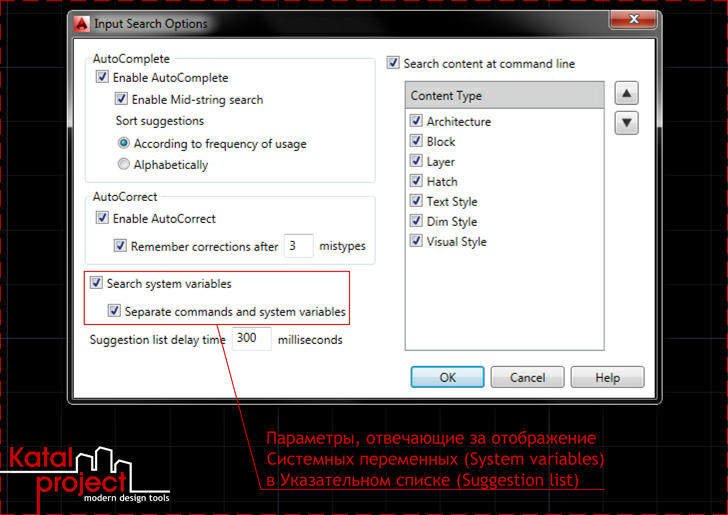
С помощью команды SETVAR можно вывести на экран список всех Системных переменных (System variables) в текстовом окне или в расширенной истории запросов.
Вызов команды SETVAR из Командной строки (Command prompt)
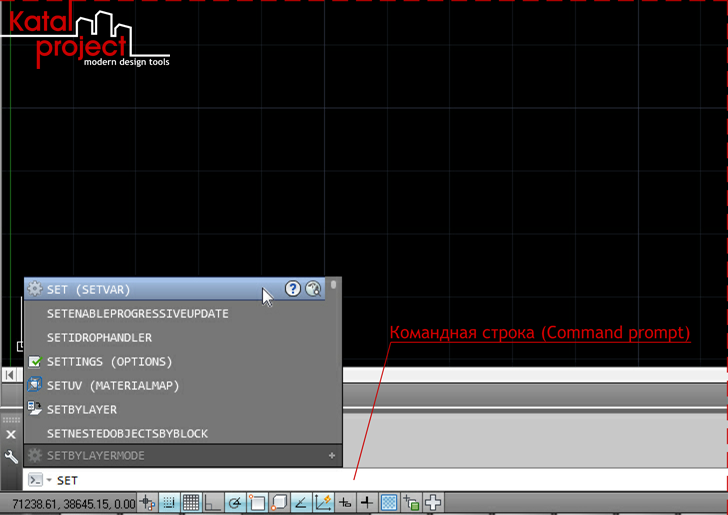
В ответ на вызов команды SETVAR в Командной строке (Command prompt) появится запрос ввести название Системной переменной (System variable), значение которой необходимо отобразить. Если ее название неизвестно или необходимо отобразить список Системных переменных (System variables), то в ответ на запрос можно ввести символ (?) и нажать [Enter].
Запрос названия Системной переменной (System variable)
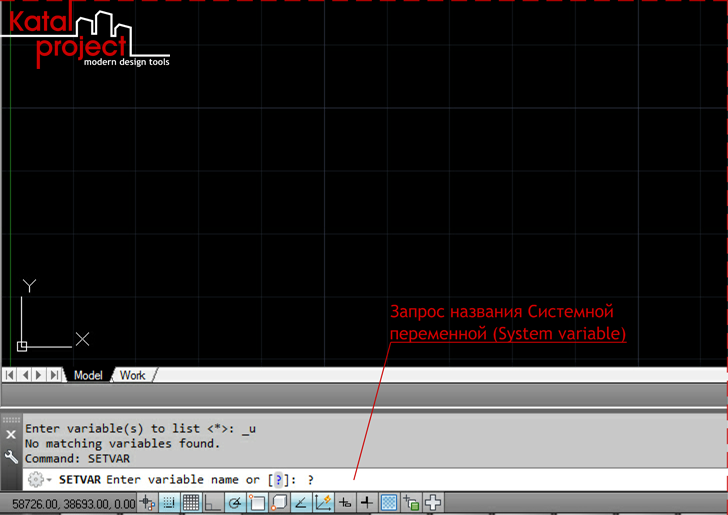
Если в ответ на запрос ввести название Системной переменной (System variable) ответить символом (?), то в Командной строке (Command prompt) появится запрос на добавление Системных переменных (System variables) список. На данном этапе для формирования необходимого списка Системных переменных (System variables) можно воспользоваться символом (*) для замены одного или нескольких знаков в названии Системной переменной (System variable). Это может быть полезно, если неизвестно точное название Системной переменной (System variable). Так, если в ответ на запрос добавления Системных переменных (System variables) в список ответить FILE*, то отобразится список всех Системных переменных (System variables), название которых начинается c указанного сочетания символов (FILE):
- FILEDIA;
- FILETABPREVIEW;
- FILETABSTATE;
- FILETABTHUMBHOVER.
Для вывода списка всех системных переменных в ответ на запрос добавления Системных переменных (System variables) в список в Командной строке (Command prompt) нужно ввести символ (*) и нажать клавишу [Enter].
Запрос на добавление Системных переменных (System variables) в список
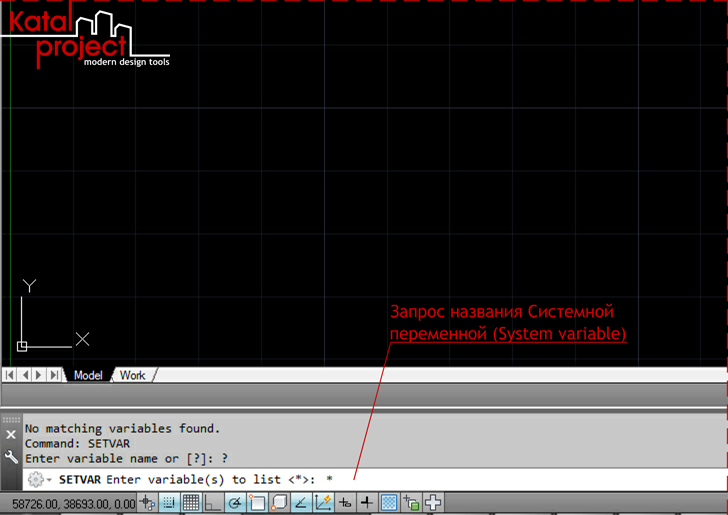
Выполнение команды приведет к открытию Текстового окна AutoCAD (AutoCAD Text Window) со списком всех Системных переменных (System variables).
Текстоваое окно AutoCAD (AutoCAD Text Window) со списком Системных переменных (System variables)
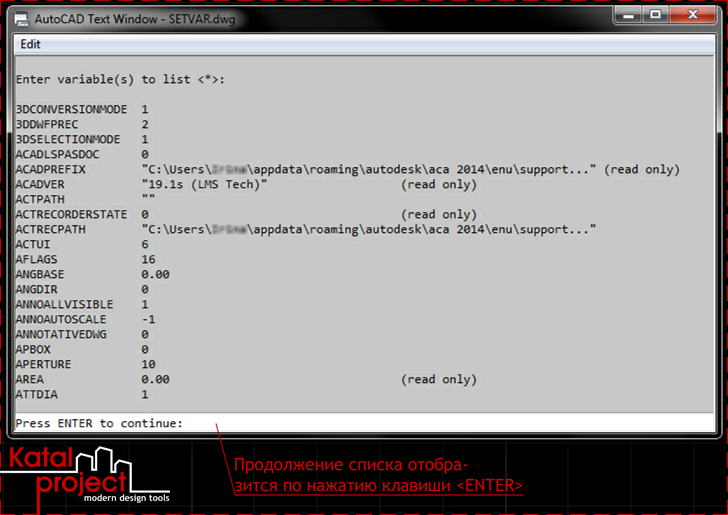
Системные переменные (System variables) в Текстовом окне AutoCAD (AutoCAD Text Window) отображаются в алфавитном порядке. По нажатии клавиши [Enter] в Текстовом окне AutoCAD (AutoCAD Text Window) будут выведены следующие по порядку Системные переменные (System variables). Для просмотра всего списка можно воспользоваться колесиком мышки. После отображения последней Системной переменной (System variable) в Текстовом окне AutoCAD (AutoCAD Text Window) и в Командной строке (Command prompt) появится запрос ввести команду.
Окончание списка Системных переменных (System variables) в Текстовом окне AutoCAD (AutoCAD Text Window)
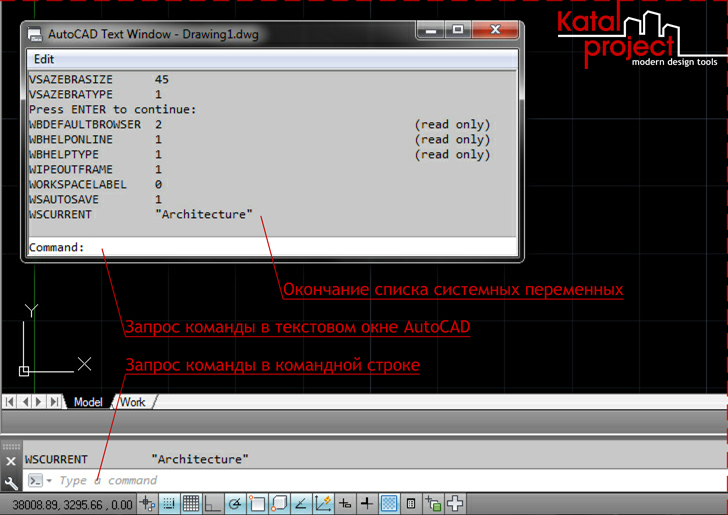
Смотрите видео "AutoCAD Architecture 2014. Системные переменные"
Примечания
Аналогом описываемой в статье команды INPUTSEARCHOPTIONS для русской версии AutoCAD Architecture 2014 является команда НАСТРВВОДПОИСК
Аналогом описываемой в статье команды SETVAR для русской версии AutoCAD Architecture 2014 является команда УСТПЕРЕМ





